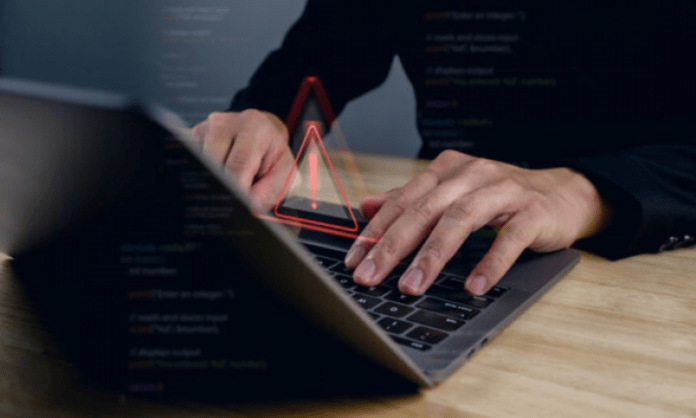Har du märkt att din dator ibland saktar ner eller fryser? Har du sett ett felmeddelande relaterat till wuauclt.exe ? Undrar du vad denna term betyder och hur man löser den? Få inte panik, i den här artikeln kommer vi att förklara för dig vad wuauclt.exe , varför det kan orsaka problem och hur man enkelt tar bort dem.
Vad är wuauclt.exe?
Wuauclt.exe är en körbar fil som är en del av Windows operativsystem . Dess namn står för Windows Update AutoUpdate Client. Detta är en process som gör att Windows kan söka efter, ladda ner och installera uppdateringar automatiskt. Det är därför viktigt för att din dator ska fungera korrekt och säkert.
Hur tar man bort wuauclt.exe-felet?
Det finns flera metoder för att ta bort wuauclt.exe-felet, beroende på orsaken till problemet. Här är de vanligaste:
Metod 1: Skanna din dator med ett antivirusprogram

Det första du ska göra är att kontrollera om din dator är infekterad med något virus eller skadlig kod som kan skada eller kapa wuauclt.exe. För detta måste du använda ett pålitligt och uppdaterat antivirusprogram, som Microsoft Windows Defender , Avast eller Norton. Här är stegen att följa:
- Starta ditt antivirusprogram och gör en fullständig genomsökning av din dator.
- Om antiviruset upptäcker hot, följ instruktionerna för att ta bort eller sätta dem i karantän.
- Starta om datorn och kontrollera om problemet kvarstår.
Metod 2: Reparera skadade systemfiler
wuauclt.exe kan bli skadad eller skadad på grund av felaktig hantering, strömavbrott eller ofullständig installation. I det här fallet kan du använda verktyget System File Checker ( SFC ) som hjälper till att skanna och reparera felaktiga systemfiler. Så här gör du:
- Öppna Start-menyn och skriv cmd i sökfältet.
- Högerklicka på Kommandotolken och välj Kör som administratör .
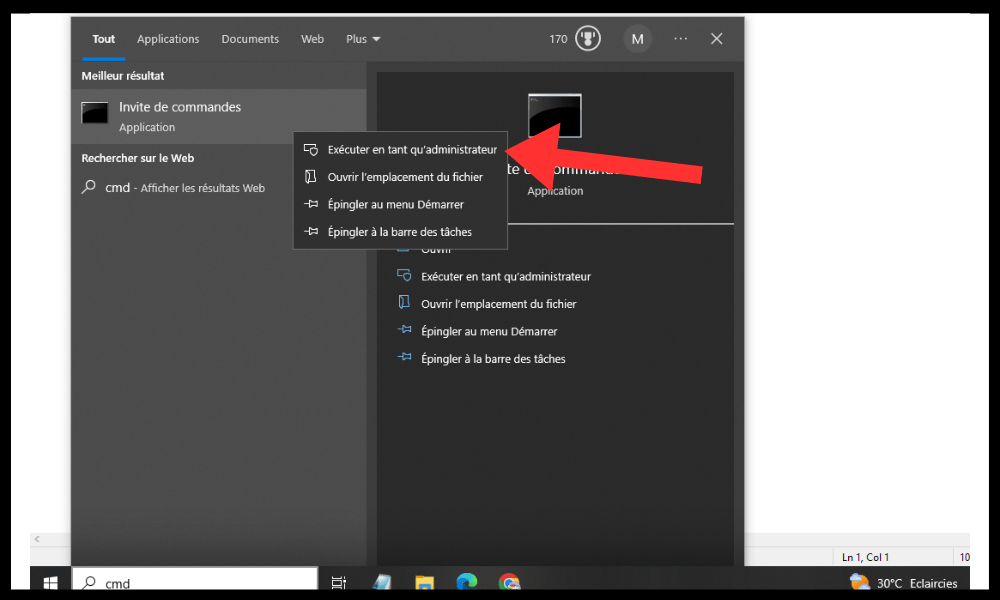
- Skriv kommandot sfc /scannow och tryck på Retur .
- Vänta tills skanningen är klar och följ instruktionerna på skärmen om några fel upptäcks.
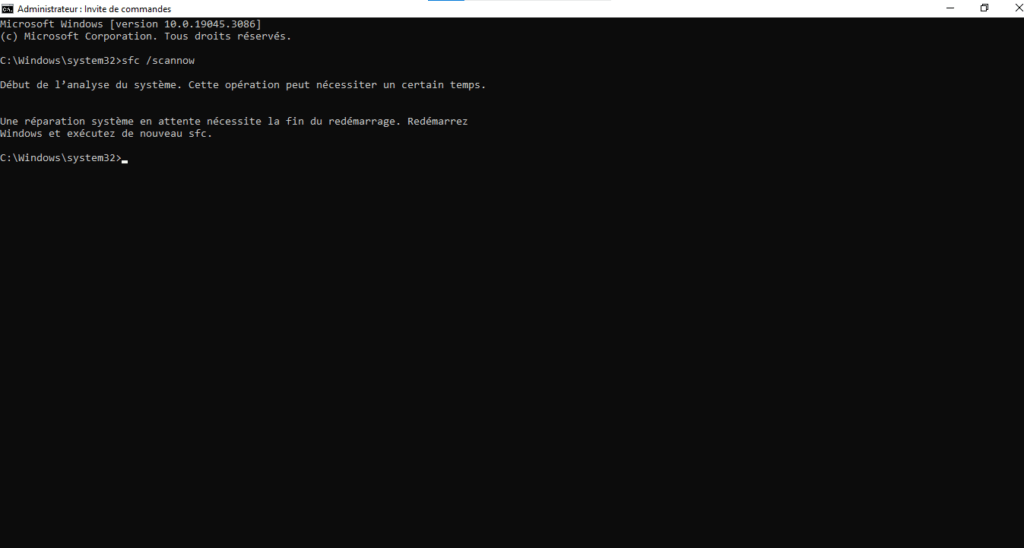
- Starta om datorn och kontrollera om problemet kvarstår.
Metod 3: Inaktivera tillfälligt automatiska uppdateringar
wuauclt.exe kan komma i konflikt med andra processer eller program som använder samma resurser. I det här fallet kan du prova att tillfälligt inaktivera automatiska Windows-uppdateringar, som hanteras av wuauclt.exe. Så här gör du:
- Öppna Start-menyn och klicka på Inställningar .
- Klicka på Uppdatera och säkerhet .
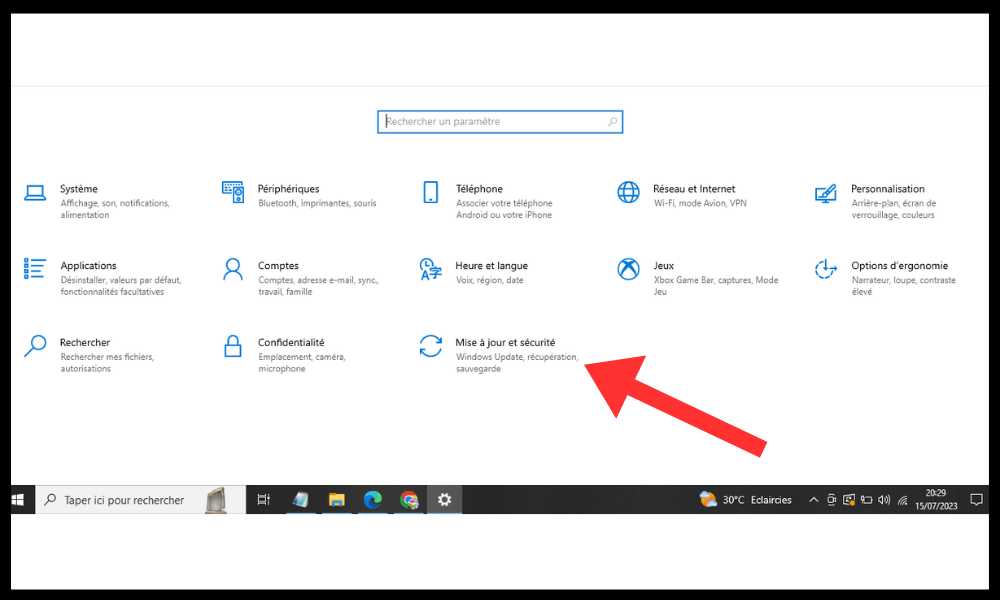
- Klicka på Windows Update .
- Klicka på Avancerade alternativ .
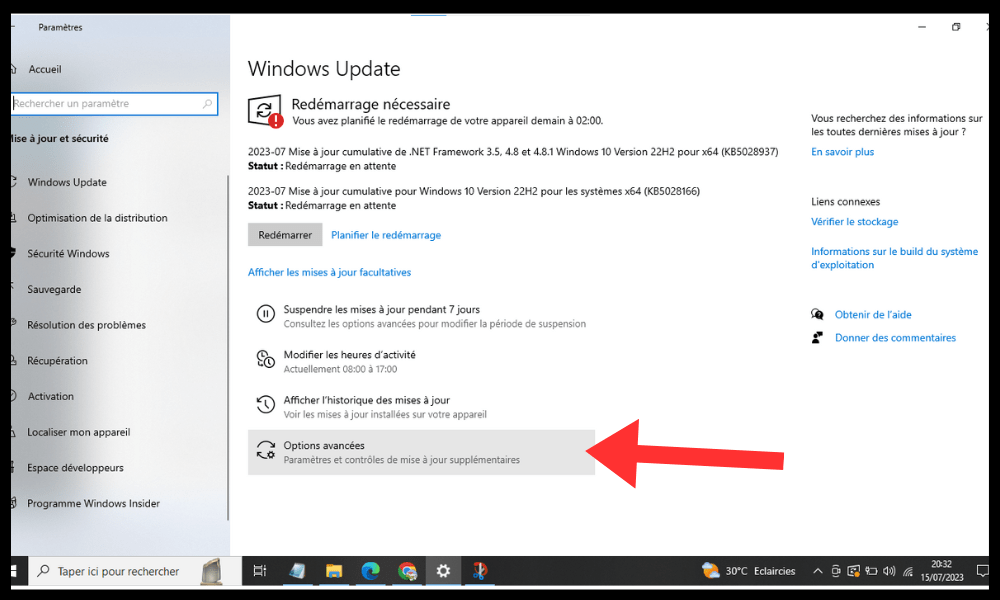
- Stäng av Ta emot uppdateringar för andra Microsoft-produkter när du uppdaterar Windows .
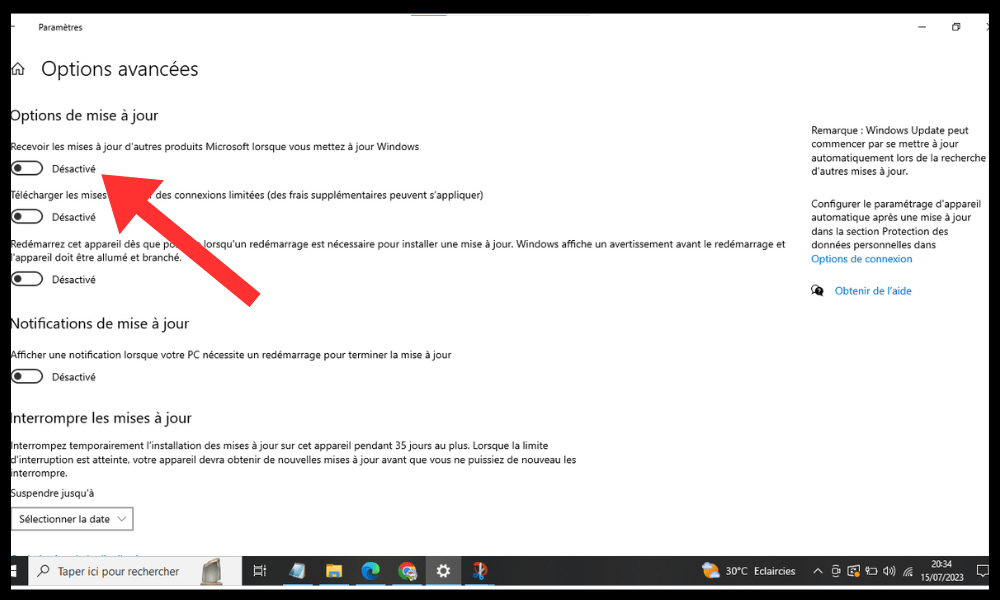
- Starta om datorn och kontrollera om problemet kvarstår.
Metod 4: Installera om Windows Updates
wuauclt.exe kan påverkas av en felaktigt installerad eller inkompatibel Windows -uppdatering. I det här fallet kan du prova att installera om WindowsUpdates, vilket kan lösa problemet. Så här gör du:
- Öppna Start-menyn och klicka på Inställningar .
- Klicka på Uppdatera och säkerhet .
- Klicka på Windows Update .
- Klicka på Visa uppdateringshistorik .
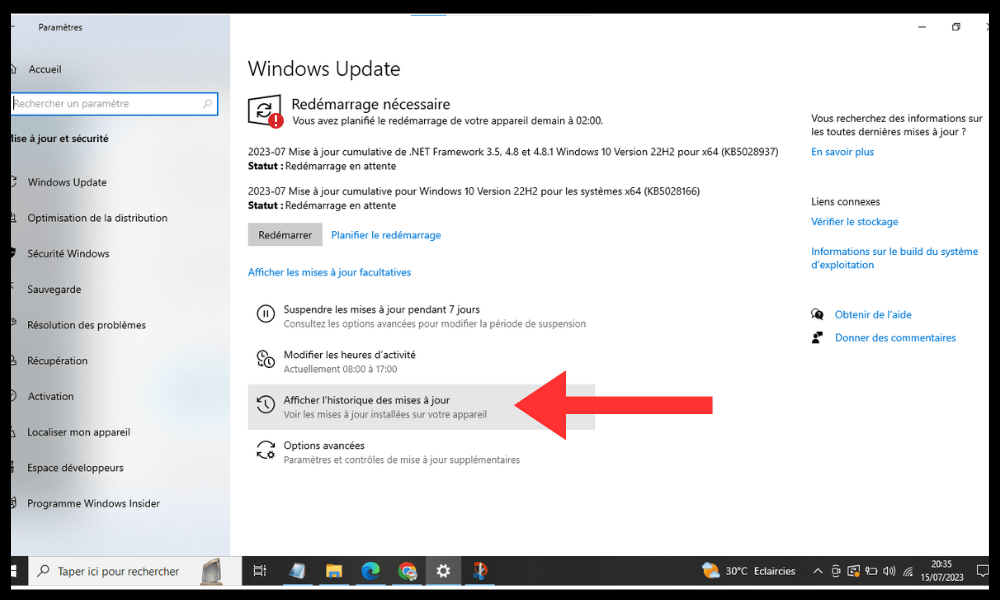
- Leta upp den senast installerade uppdateringen och notera dess nummer (till exempel KB123456 ).
- Klicka på Avinstallera uppdateringar .
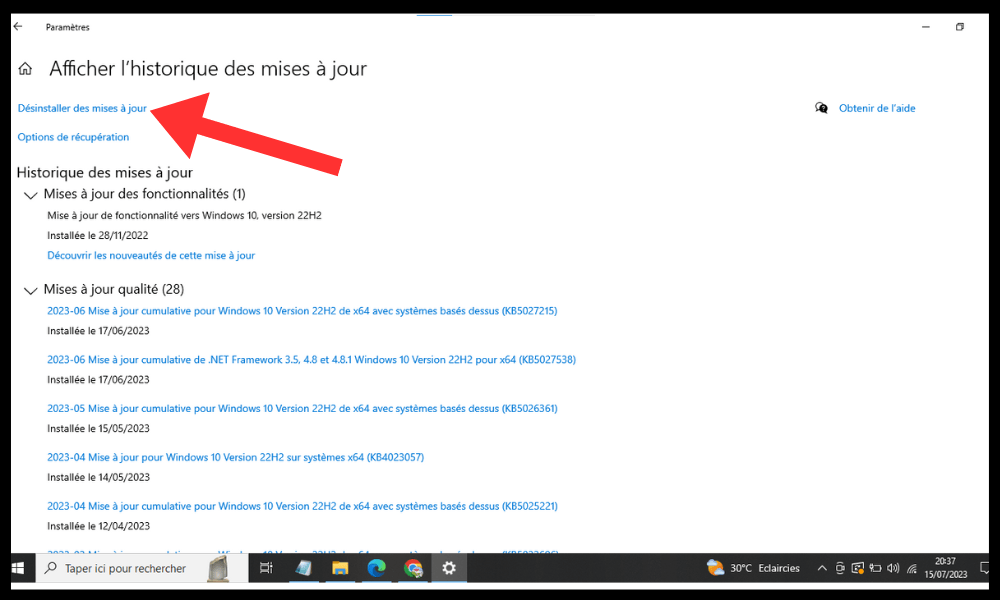
- Välj uppdateringen du just noterade och klicka på Avinstallera .
- Starta om datorn och kontrollera om problemet kvarstår.
- Om problemet är löst kan du installera om uppdateringen genom att ladda ner den manuellt från Microsofts webbplats.
Varför kan wuauclt.exe orsaka fel?
Wuauclt.exe är en legitim och användbar process, men den kan ibland orsaka fel av olika anledningar:
- Den kan vara skadad eller skadad av virus , skadlig programvara eller felaktig hantering.
- Det kan komma i konflikt med andra processer eller program som använder samma resurser.
- Det kan förbruka för mycket RAM eller CPU , sakta ner eller krascha din dator.
- Det kan kapas av skadlig programvara som utger sig för att vara det.
Hur känner man igen ett wuauclt.exe-fel?

Ett wuauclt.exe-fel kan visa sig på olika sätt:
- Ett felmeddelande visas på skärmen som indikerar att wuauclt.exe har stött på ett problem och måste stängas.
- Din dator fryser eller startar om slumpmässigt .
- Din dator blir långsam eller svarar inte.
- Din internetanslutning är avbruten eller avbruten.
- Du märker misstänkt aktivitet på din dator, som popup-fönster, omdirigeringar till skadliga webbplatser eller ändringar av dina inställningar.
Vanliga frågor
Här är några vanliga frågor om wuauclt.exe-fel:
Hur vet jag om wuauclt.exe är ett virus?
Det finns skadliga program som utger sig för att vara wuauclt.exe för att lura användare och infektera deras dator. För att ta reda på om wuauclt.exe är ett virus kan du kontrollera dess plats på din hårddisk. Den riktiga wuauclt.exe finns i C:\ Windows \System32 . Om du hittar en wuauclt.exe-fil i en annan mapp är det förmodligen ett virus. Du måste sedan ta bort det med ett antivirusprogram.
Hur stoppar jag wuauclt.exe från att starta vid start?
Wuauclt.exe startas automatiskt när du startar datorn för att söka efter tillgängliga uppdateringar. Om du vill förhindra att wuauclt.exe startas vid start kan du ändra inställningarna för Windows Update-tjänsten. Så här gör du:
- Öppna Start-menyn och skriv services.msc i sökfältet.
- Högerklicka på Tjänster och välj Kör som administratör .
- Hitta Windows Update i listan och högerklicka på den.
- Välj Egenskaper .
- På Allmänt ändrar du starttyp till Manuell eller Inaktiverad .
- Klicka på OK .
Var försiktig, genom att förhindra wuauclt.exe från att starta vid start riskerar du att missa viktiga uppdateringar för din dator. Du måste sedan hitta och installera dem manuellt. Detta kan också utsätta dig för Windows Update -fel 0x80244022 , vilket förhindrar att uppdateringar laddas ned.
Hur tvingar jag wuauclt.exe att söka efter uppdateringar?
Om du har inaktiverat automatiska uppdateringar eller vill kontrollera om det finns nyare uppdateringar än de som är installerade på din dator, kan du tvinga wuauclt.exe att söka efter uppdateringar manuellt . Så här gör du:
- Öppna Start-menyn och klicka på Inställningar .
- Klicka på Uppdatera och säkerhet .
- Klicka på Windows Update .
- Klicka på Sök efter uppdateringar .
Wuauclt.exe kommer sedan att starta och skanna din dator efter tillgängliga uppdateringar. Du kan sedan ladda ner och installera dem.
Hur stoppar jag wuauclt.exe från att köras?
Om du vill sluta köra wuauclt.exe, till exempel för att det förbrukar för många resurser eller blockerar din dator, kan du använda Aktivitetshanteraren. Så här gör du:
- Högerklicka på aktivitetsfältet och välj Aktivitetshanteraren .
- Klicka på Processer .
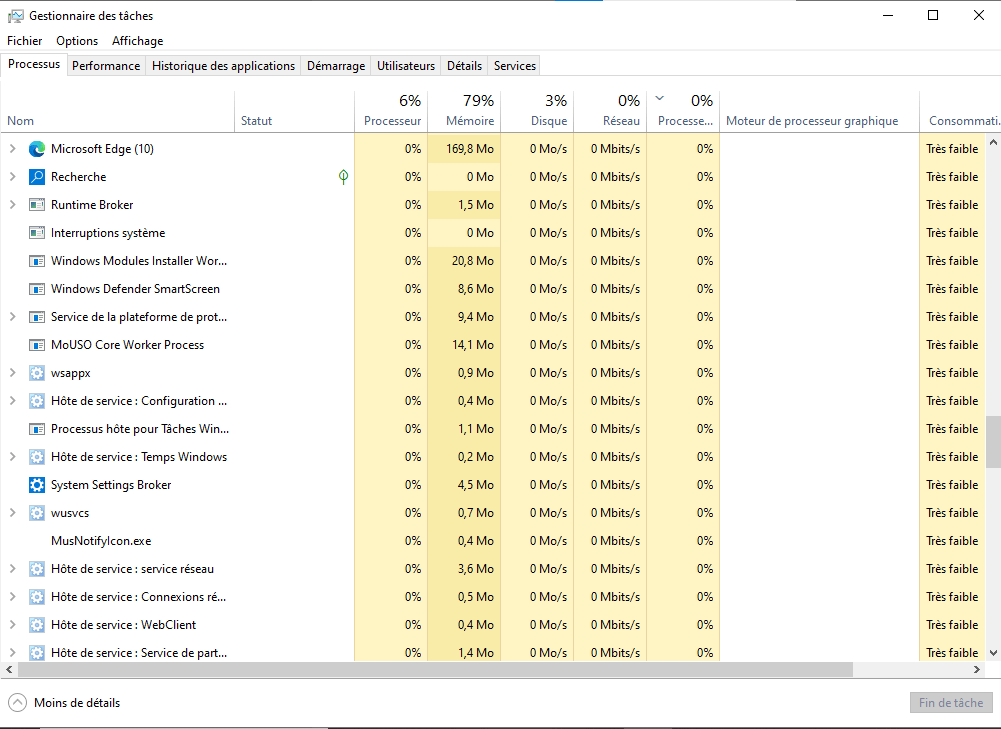
- Hitta wuauclt.exe i listan och högerklicka på den.
- Välj Avsluta uppgift .
Wuauclt.exe kommer då att stoppas omedelbart. Var försiktig, att stoppa wuauclt.exe kan avbryta din dators uppdateringsprocess. Du måste sedan starta om den manuellt.
Hur fixar jag wuauclt.exe om ingen av de tidigare metoderna fungerar?
Om ingen av de tidigare metoderna fungerar för att ta bort wuauclt.exe-felet kan problemet vara djupare och kräver mer radikal ingripande. I det här fallet kan du försöka reparera wuauclt.exe med verktyget Systemåterställning. Detta är en funktion som låter dig återställa din dator till ett tidigare tillstånd där allt fungerade korrekt. Så här gör du:
- Öppna Start-menyn och skriv systemåterställning i sökfältet.
- Klicka på Skapa återställningspunkt .
- Klicka på Systemåterställning .
- Klicka på Nästa .
- Välj en återställningspunkt från innan problemet uppstod och klicka på Nästa .
- Klicka på Slutför .
Din dator kommer sedan att starta om och återgå till det valda tillståndet. Wuauclt.exe bör då fungera normalt.
Det var allt, vi hoppas att den här artikeln var användbar för dig och att du lyckades ta bort wuauclt.exe-felet. Om du har några frågor eller kommentarer får du gärna lämna dem nedan. Tack för din uppmärksamhet och vi ses snart!